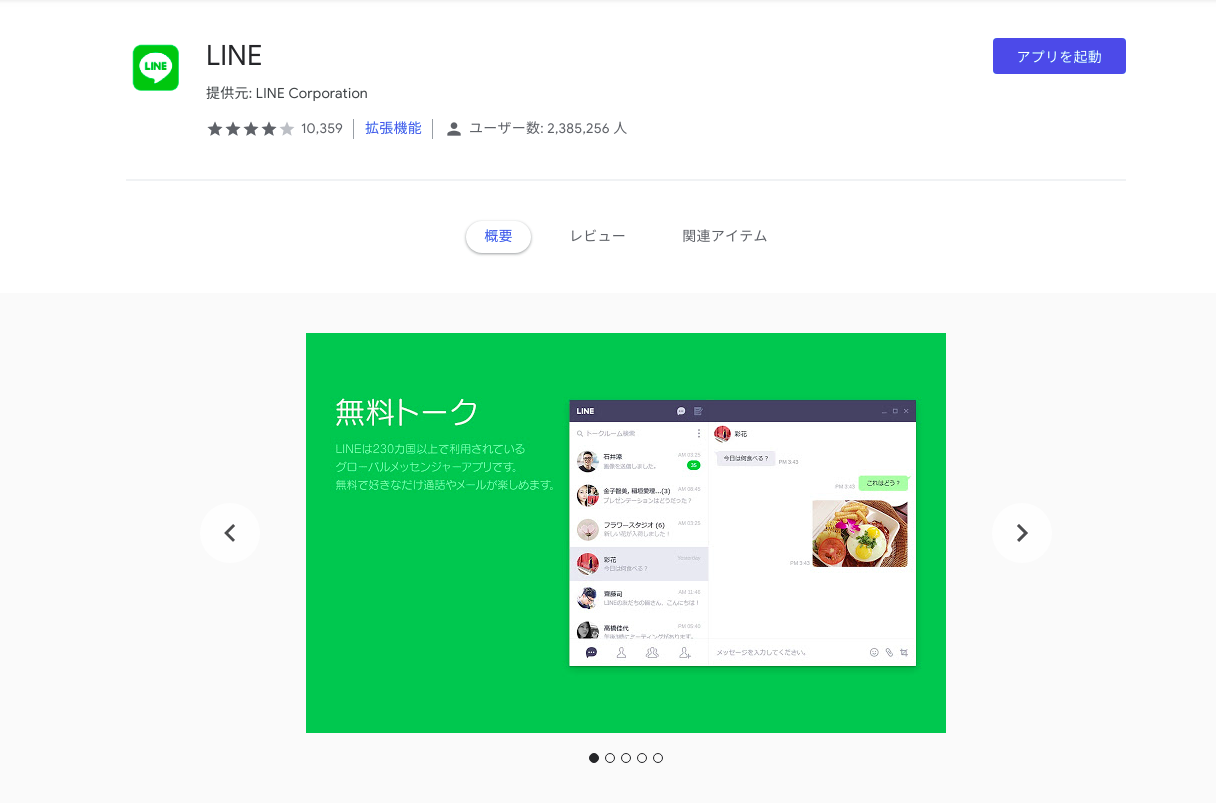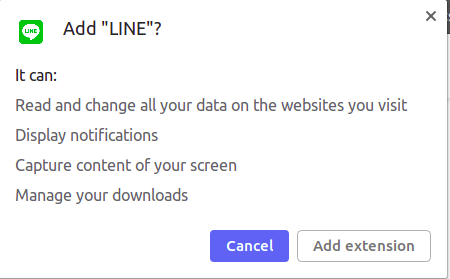こんにちは。Ubuntuが全然使いこなせてないHiroki(@huslc2es)です。
ぼくはメインで使っているのがLInuxであるUbuntuなので、なかなかアプリケーションに困る時が多々あります。MicroSoftの主要ソフトたち(Word, Excel, PowerPoint)も無いですし、Adobeとかももちろん無いですからね。
よく使うアプリの一つにLINEがありますが、残念ながらUbuntuのストアにはLINEはありません。
しかし、Google Chromeアプリとしてインストールすれば、すぐ使えるのでその方法を記しておきます。
この記事はUbuntuでLINEを使いたいと思ってる方のためのものです。
ChromeウェブストアからLINEをインストールする
Ubuntu の Google Chrome で、「LINEアプリ」のページを開きます。
リンクから飛ぶ先はGoogle Chromeのストアです。
右上の青いボタンのところは、インストールしていなければ「Chromeに追加」になっています。
そしてChromeに追加をクリックした後は、権限確認画面が表示されます。
英語表記にしていれば上のようなキャプチャが出てきます。
右側のAdd extension(追加)でOKです。
ChromeアプリランチャーからLINEを開きログインする
Chromeの右上にLINEが追加されます。
追加されたばかりのときはログインしていないため、アイコンが暗い灰色になっていると思います。
クリックすると以下のログイン画面が表示されます。
Phone Number Login(電話番号でログイン)もありますが、最初のログインではメールアドレスかQRコードを使わないとログインすることが出来ません。
メールアドレスかQRコードでログインしたら、いつもどおりLINEが使えます。
終わりに
UbuntuでLINEを使う方法でしたが、超かんたんですね。
なんでデスクトップアプリとして無いのだ、と思いましたが使えるならOKです。
今までずっとUbuntu使ってるときはLINE開かない、という状態でしたがサクッと画像送るのに僕はLINEを使うのが主なので、ブログ書く時に必要でした。